บทความเกี่ยวกับ Raspberry Pi
บทความเกี่ยวกับ Arduino
| 1 | การติดตั้งโปรแกรม Arduino IDE บนระบบปฏิบัติการ Windows |
บทความเกี่ยวกับ Home Automation
การติดตั้ง Client สำหรับอับเดท DNS ของ No-IP บน Raspberry Pi
6 ปีที่ผ่านมา
โดย เจ้าของร้าน
การติดตั้ง Client สำหรับอับเดท No-IP บน Raspberry Pi

หากต้องการติดต่อสื่อสารกับ Raspberry Pi ผ่านอินเตอร์เนต โดยเราอาจจะต้องการแสดงจอภาพเดสท็อปของ Raspberry Pi บนมือถือ ในขณะที่อยู่นอกบ้านหรืออาจจะต้องใช้ Raspberry Pi เป็น Web Server โฮสท์เวบไซต์ Wordpress ของเราเองหรืออาจจะต้องการดูภาพจากกล้องที่ต่อกับ Raspberry Pi เมื่อไปเที่ยวตากอากาศหรืออาจจะต้องการควบคุมการปิดเปิดอุปกรณ์ไฟฟ้าต่างๆ เมื่อเดินทางไปทำงานต่างจังหวัด ทั้งหมดนี้จะเกิดขึ้นได้ก็ต่อเมื่อเรามี DDNS ซึ่งจะช่วยอับเดทการเปลี่ยนแปลงของ DynamicIP Address ที่จ่ายมาจากผู้ให้บริการอินเตอร์เนต(Internet Service Provider) หากเราใช้ Cable Internet ซึ่งใช้โมเดม DOCSIS หมายเลข IP จะไม่ค่อยเปลี่ยนแปลง อาจจะมีระยะเวลาที่ไม่เปลี่ยนแปลง IP เป็นปีเลยก็ได้ เราจึงสามารถที่จะใช้ IP นั้นในการเข้าถึง(Access)หรือควบคุม Raspberry Pi จากระยะไกลๆ หรือ Host website ได้โดยตรง โดยไม่ต้องอาศัยการใช้บริการ Dynamic DNS เข้ามาช่วย แต่ถ้าเราใช้ Internet broadband ผ่านสายโทรศัพท์ หมายเลข IP มักจะเปลี่ยนแปลงเสมอๆ หรืออาจจะเปลี่ยนทุกๆ วันเลยก็ได้ ดังนั้น ผู้ใช้อินเตอร์เนตแบบนี้จึงจำเป็นต้องใช้บริการ Dynamic DNS เข้ามาช่วยอับเดท IP ให้โดยอัตโนมัติ ผู้ให้บริการ DDNS ฟรีก็มีหลายค่าย อาทิ เช่น DynDNS, DuckDNS แต่ที่ลงทะเบียนง่ายและใช้งานได้ดีก็คือ No-IP (แต่ผู้ใช้ต้องแอคติเวคต่ออายุผ่านอีเมล์ที่ส่งมาเตือนทุกเดือน) อนึ่ง หากมีเราเตอร์(Router)ที่สนับสนุน No-IP เราก็สามารพใช้เราเตอร์เป็น Client ช่วยอับเดท IP Address ก็ได้ แต่ถ้าเราเตอร์ไม่สนับสนุน No-IP หรือเราไม่ต้องการใช้เราเตอร์เป็น Client เพื่ออับเดท IP เราก็สามารถใช้ Raspberry Pi เป็น Client เพื่ออับเดท IP แทนได้ ในตัวอย่างนี้ จะแสดงขั้นตอนการลงทะเบียนเพื่อขอใช้ DDNS จาก www.noip.comด้วย ถึงแม้ว่าการสมัครลงทะเบียนจะมีขั้นตอนที่ไม่ยุ่งยากก็ตาม โดยมีขั้นตอนการสมัครและติดตั้ง Client สำหรับ No-IP มีรายละเอียดดังต่อไปนี้
1. เรียก Internet Explorer แล้วเข้าสู่เวบไซต์ http://www.noip.com(1) ดังรูปด้านล่าง แล้วคลิกปุ่ม Sign Up (2) จะปรากฏดังรูปด้านล่างถัดไป ป้อนอีเมล์ (3) ชื่อแอคเคาท์ (4) พาสเวิร์ด (5) ตั้งชื่อ URL ที่ต้องการ (6) เลือก .ddns.net (7) หรืออื่นๆ แล้วสร้างแอคเคาท์ โดยคลิกปุ่ม Create My Free Account (8)
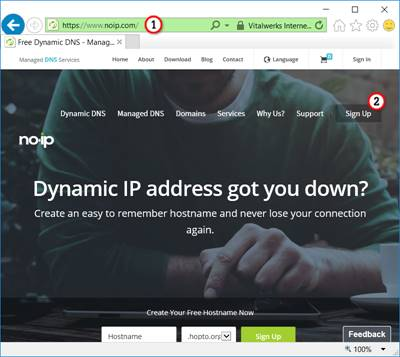
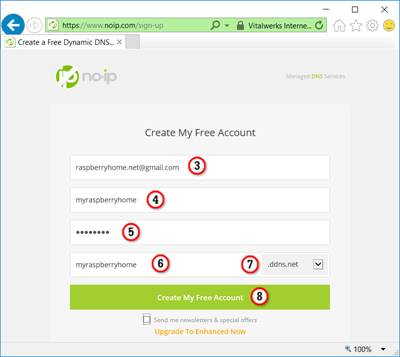
2. ทาง No-IP ได้ส่งอีเมล์แจ้งให้เรายืนยันแอคเคาท์ดังรูปด้านล่าง เราสามารถไปยังอีเมล์ที่ระบุใน (3) เพื่อตรวจเช็คอีเมล์ จะปรากฏดังรูปด้านล่างถัดไป คลิกปุ่ม Confirm Account (9) เพื่อยืนยัน
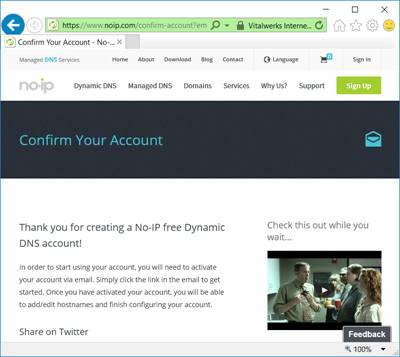
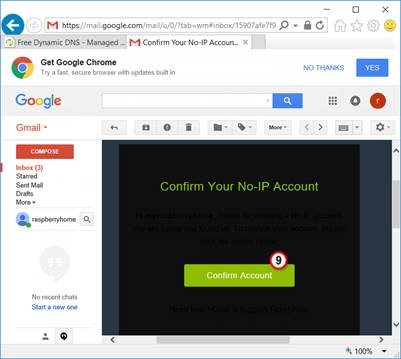
3. ทาง No-IP แจ้งว่าบัญชีแอคเคาท์ของเรามีผลการใช้งานได้แล้วดังรูปด้านล่าง แล้วตรวจสอบ DNS ของเราว่าอ้างอิงไปยัง IP Address ของเราอย่างถูกต้องหรือไม่ โดยคลิกลิงค์ Managed DNS (10) จะปรากฏดังรูปด้านล่างถัดไป เราจะเห็น DNS และหมายเลข IP Address (11) ที่ลิงค์เข้ากับ DNS ซึ่งพร้อมใช้งานได้ทันที เป็นอันว่าเราได้ DNS ใหม่มาใช้งานคือ http://myraspberryhome.ddns.net

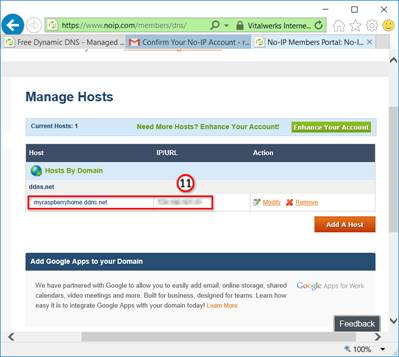
4. เริ่มกลับไปยัง Raspberry Pi เพื่อติดตั้ง Client เพื่อช่วยอับเดท IP ให้โดยอัตโนมัติ โดยก่อนอื่น เรียกโปรแกรม Wireless Network Watcher เพื่อตรวจสอบหมายเลข IP ปัจจุบันของ Raspberry Pi (ดูวิธีติดตั้ง Wireless Network Watcher ได้ ที่นี่) จะปรากฏจอภาพแสดงหมายเลข IP ปัจจุบันของ Raspberry Pi ดังรูปข้างล่างนี้
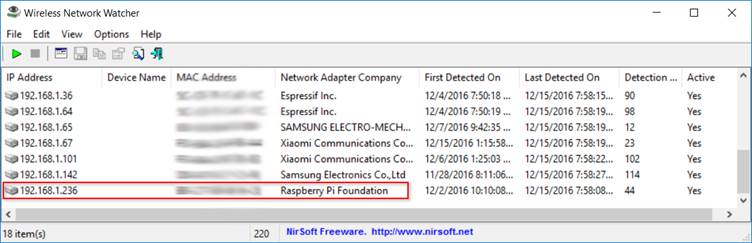
5. เรียกโปรแกรม PuTTY ออกมาใช้งาน (ดูวิธีติดตั้ง PuTTY ได้ ที่นี่) ดังรูปด้านล่าง แล้วป้อนหมายเลข IP ในตัวอย่างนี้คือ 192.168.1.236 (12) ให้แน่ใจว่า Port คือ 22(13) และโหมด SSH (Secure SHell)(14) ถูกเลือกใช้งาน แล้วคลิกปุ่ม Open(15) หากไม่สามารถ Connect ได้ ให้ตรวจสอบว่าโหมด SSH ของราสบ์เบอรี่พาย อยู่ในสถานะปิดหรือไม่ (ดูวิธีในการเปิดโหมด SSH ได้ ที่นี่) เมื่อ Connect ได้แล้ว เราจะต้องป้อนยูสเซอร์ pi(16) และป้อนพาสเวิร์ด (17) ที่เราได้เปลี่ยนใหม่แล้ว (พาสเวิร์ดเดิมคือ raspberry) จะปรากฏ Prompt รอรับคำสั่ง pi@raspberrypi: ~ $(18) ดังรูปด้านล่าง
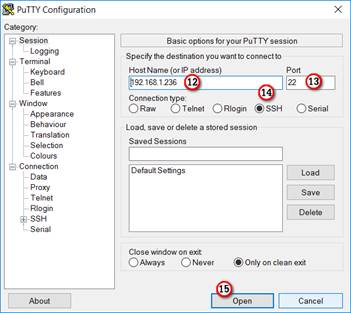
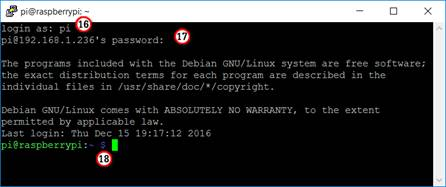
6. สร้างโฟลเดอร์สำหรับเก็บโปรแกรม Client ของ No-IP โดยป้อนคำสั่งดังนี้
pi@raspberrypi: ~ $ mkdir/home/pi/noip
7. เปลี่ยนไปทำงานในโฟลเดอร์ที่สร้างใหม่ โดยป้อนคำสั่งดังนี้
pi@raspberrypi: ~ $ cd /home/pi/noip
8. ดาวน์โหลดโปรแกรม Client ของ No-IP โดยป้อนคำสั่งดังนี้
pi@raspberrypi: ~/noip $ sudo wget http://www.no-ip.com/client/linux/noip-duc-linux.tar.gz
9. แตกไฟล์ โดยป้อนคำสั่งดังนี้
pi@raspberrypi: ~/noip $ tar vzxf noip-duc-linux.tar.gz
10. เปลี่ยนไปทำงานในโฟลเดอร์ของ No-IP โดยป้อนคำสั่งดังนี้
pi@raspberrypi: ~/noip $ cd noip-2.1.9-1
11. จัดเตรียม(Compile)ต้นฉบับ Client ของ No-IP โดยป้อนคำสั่งดังนี้
pi@raspberrypi: ~/noip/noip-2.1.9-1 $ sudo make
12. ติดตั้งโปรแกรม Client ของ No-IP โดยป้อนคำสั่งดังนี้
pi@raspberrypi: ~/noip/noip-2.1.9-1 $ sudo make install
13. เมื่อปรากฏข้อความข้างล่างนี้ ป้อนชื่อยูสเซอร์หรืออีเมล์ที่เราได้ลงทะเบียนกับ No-IP
Please enter the login/email string for no-ip.com myraspberryhome
14. เมื่อปรากฏข้อความข้างล่างนี้ ป้อนพาสเวิร์ดที่เราได้ลงทะเบียนกับ No-IP
Please enter the password for user 'myraspberryhome' ********
15. เมื่อปรากฏข้อความข้างล่างนี้ ป้อนช่วงเวลาที่ต้องการให้โปรแกรมตรวจสอบและอับเดท IP โดยที่โปรแกรมกำหนดให้ จะตรวจสอบและอับเดท IP ทุกๆ 30 นาที แต่ในตัวอย่างนี้ เราจะตรวจสอบและอับเดท IP ทุกๆ 5 นาที
Please enter an update interval:[30] 5
16. เมื่อปรากฏข้อความข้างล่างนี้ ป้อนตัวเลือก nแล้วกดปุ่ม Enter เพราะเราไม่ต้องการรันโปรแกรมใดๆ หลังจากที่อับเดท IP สำเร็จ
Do you wish to run something at successful update?[N] (y/N) n
17. เริ่มต้นรันโปรแกรม Client ของ No-IP โดยป้อนคำสั่งดังนี้
pi@raspberrypi: ~/noip/noip-2.1.9-1 $ sudo /usr/local/bin/noip2
18. กำหนดให้โปรแกรม Client ของ No-IP ทำงานโดยอัตโนมัติทุกครั้งที่มีการบูทเครื่องใหม่ โดยป้อนคำสั่งเพื่อแก้ไขสคริปท์ไฟล์ดังนี้
pi@raspberrypi: ~/noip/noip-2.1.9-1 $ sudo nano /etc/rc.local
19. จะปรากฏเทกซ์อิดิทเตอร์ดังหน้าต่างด้านล่าง แล้วค้นหา 2 บรรทัดสุดท้าย แล้วพิมพ์บรรทัด /usr/local/bin/noip2 (19) แทรกเข้าไประหว่างกลางของสคริปท์ที่มีอยู่เดิม แล้วบันทึกการเปลี่ยนแปลงในสคริปท์ไฟล์ โดยกดปุ่ม Ctrl+O เมื่อปรากฏชื่อไฟล์ ให้กดปุ่ม Enter แล้วออกจากเทกซ์อิดิทเตอร์ โดยกดปุ่ม Ctrl + X โปรแกรมจะนำเรากลับไปที่บรรทัด pi@raspberrypi: ~/noip/noip-2.1.9-1 $
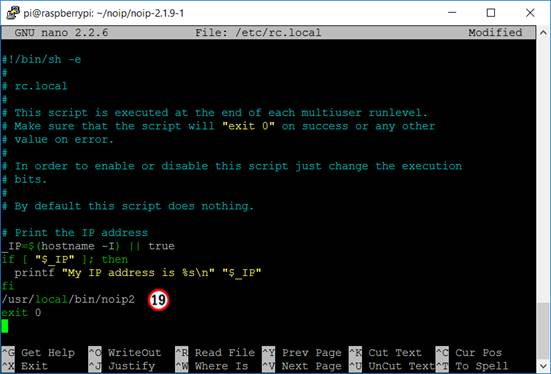
20. รันโปรแกรม Client ของ No-IP ใหม่อีกครั้ง โดยเพิ่ม –S พ่วงท้าย เพื่อแสดงรายละเอียดต่างๆ ของ No-IP ด้วย โดยพิมพ์คำสั่งข้างล่างนี้
pi@raspberrypi: ~/noip/noip-2.1.9-1 $ sudo /usr/local/bin/noip2 -S
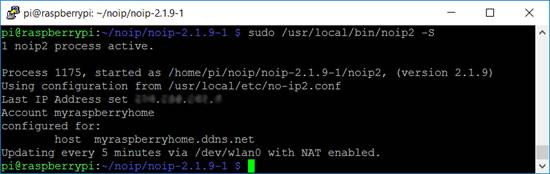
21. เราจะเห็นว่า Client ของ No-IP ได้ล็อคอินด้วยแอคเคาท์ myraspberryhome ของ No-IP ที่เราได้สร้างขึ้นในตอนต้น โดยจะทำการตรวจสอบทุกๆ 5 นาที หากมีการเปลี่ยน IP ใหม่จากผู้ให้บริการอินเตอร์เนต โดยที่ Client No-IP นี้ก็จะอับเดท IP Address ให้ถูกต้องตามการเปลี่ยนแปลงโดยอัตโนมัติ เป็นอันว่าเราได้สร้าง DNS เสร็จเรียบร้อยแล้ว หากต้องการควบคุม Raspberry Pi จากระยะไกลผ่านอินเตอร์เนต เราเพียง Forward port ที่ใช้ในการเข้าถึง(Access)โปรแกรมต่างๆ ที่รันอยู่ภายใน Raspberry Pi ได้ตามอัธยาศัย
**************************************************
ค้นหา Search
หมวดหมู่ Categories
มุมสมาชิก Member Corner
คุณเป็นตัวแทนจำหน่าย
- ระดับ{{userdata.dropship_level_name}}
- ไปหน้าหลักตัวแทน
ระดับสมาชิกของคุณ ที่ร้านค้านี้
รายการสั่งซื้อของฉัน
- ทั้งหมด {{(order_nums && order_nums.all)?'('+order_nums.all+')':''}}
- รอการชำระเงิน {{(order_nums && order_nums.wait_payment)?'('+order_nums.wait_payment+')':''}}
- รอตรวจสอบยอดเงิน {{(order_nums && order_nums.wait_payment_verify)?'('+order_nums.wait_payment_verify+')':''}}
- รอจัดส่งสินค้า {{(order_nums && order_nums.wait_send)?'('+order_nums.wait_send+')':''}}
- รอยืนยันได้รับสินค้า {{(order_nums && (order_nums.wait_receive || order_nums.wait_confirm))?'('+(order_nums.wait_receive+order_nums.wait_confirm)+')':''}}
- รอตรวจสอบข้อร้องเรียน {{(order_nums && order_nums.dispute)?'('+order_nums.dispute+')':''}}
- เรียบร้อยแล้ว {{(order_nums && order_nums.completed)?'('+order_nums.completed+')':''}}
- ทั้งหมด {{(order_nums && order_nums.all)?'('+order_nums.all+')':''}}
- รอการชำระเงิน {{(order_nums && order_nums.wait_payment)?'('+order_nums.wait_payment+')':''}}
- รอตรวจสอบยอดเงิน{{(order_nums && order_nums.wait_payment_verify)?'('+order_nums.wait_payment_verify+')':''}}
- รอจัดส่งสินค้า {{(order_nums && order_nums.wait_send)?'('+order_nums.wait_send+')':''}}
- ส่งสินค้าเรียบร้อยแล้ว {{(order_nums && order_nums.sent)?'('+order_nums.sent+')':''}}
ติดต่อเรา Contact us

ประวัติการเข้าชม
| หน้าที่เข้าชม | 860,946 ครั้ง |
| ผู้ชมทั้งหมด | 386,095 ครั้ง |
| เปิดร้าน | 6 ม.ค. 2560 |
| ร้านค้าอัพเดท | 20 ต.ค. 2568 |
ราสเบอรี่โฮม | วิธีการสั่งซื้อสินค้า | แจ้งชำระเงิน | ตรวจสอบพัสดุ | บทความ | ดาวน์โหลด | เว็บบอร์ด | ติดต่อเรา | ตะกร้าสินค้า | Site Map
ขอขอบพระคุณทุกท่านที่เข้ามาเยี่ยมชมร้าน raspberryhome ยินดีให้บริการครับ เชิญแวะเวียนกลับเข้ามาอีกนะครับ
ร้านค้าออนไลน์
Inspired by
LnwShop.com (v2)
คุณมีสินค้า 0 ชิ้นในตะกร้า สั่งซื้อทันที
สินค้าในตะกร้า ({{total_num}} รายการ)

ขออภัย ขณะนี้ยังไม่มีสินค้าในตะกร้า
ราคาสินค้าทั้งหมด
฿ {{price_format(total_price)}}
- ฿ {{price_format(discount.price)}}
ราคาสินค้าทั้งหมด
{{total_quantity}} ชิ้น
฿ {{price_format(after_product_price)}}
ราคาไม่รวมค่าจัดส่ง
➜ เลือกซื้อสินค้าเพิ่ม


